Cara Memperbaiki Kesalahan Hulu "Login Anda Telah Diblokir".
Diterbitkan: 2023-08-26Apakah Anda mencoba masuk ke akun Hulu Anda tetapi tetap mendapatkan pesan kesalahan “Login Anda telah diblokir”? Jangan khawatir; biasanya cukup mudah untuk memperbaikinya.
Di bawah ini kami akan menjelaskan apa yang menyebabkan kesalahan login Hulu diblokir dan apa yang dapat Anda lakukan untuk memperbaikinya.
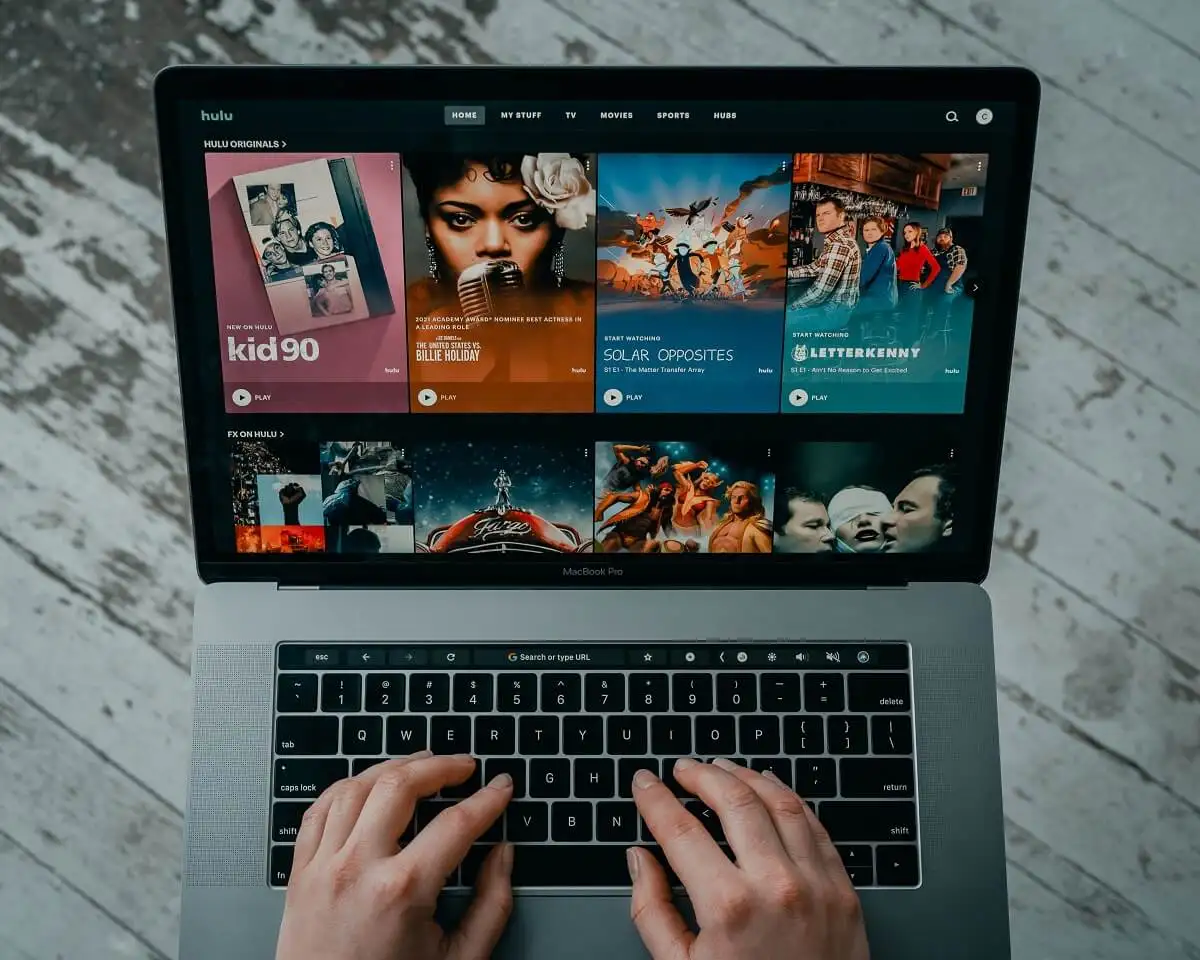
Apa Penyebab Kesalahan Login Hulu Diblokir?
Kesalahan masalah login Hulu terjadi saat Anda menerima salah satu pesan berikut:
- Login Anda telah diblokir
- Kesalahan: Login Anda telah diblokir
- Login Anda tidak valid. Silakan coba lagi.
Ada beberapa kemungkinan alasan Anda menerima pesan kesalahan ini saat mencoba masuk, termasuk:
- Kredensial login salah
- Masalah dengan langganan Hulu Anda, seperti menerima larangan karena melanggar Ketentuan Layanan
- Gangguan yang timbul dari aplikasi Hulu, server Hulu, atau browser web Anda
- Masalah koneksi internet, seperti menggunakan Virtual Private Network (VPN) untuk menyambung ke Hulu
- Masalah yang timbul karena perubahan rumah atau alamat IP
Cara Memperbaiki Kesalahan Login Hulu yang Diblokir
Karena ada beberapa kemungkinan penyebab kesalahan ini, ada beberapa hal yang dapat Anda lakukan untuk memperbaikinya. Di bawah ini, kami akan menjelaskan enam kemungkinan perbaikan untuk kesalahan login Hulu yang diblokir, dimulai dengan yang paling sederhana dan berlanjut ke solusi yang lebih rumit.
1. Periksa kembali Kredensial Login Anda
Pastikan Anda masuk dengan alamat email dan kata sandi yang benar. Meskipun hal ini tampak jelas, terkadang mudah untuk melupakan bahwa Anda memiliki banyak akun untuk satu layanan.
Jika Anda membayar Hulu melalui layanan pihak ketiga seperti Amazon Prime, Apple, Roku, Spotify, atau T-Mobile, Anda harus menggunakan alamat email dan kata sandi untuk layanan tersebut.
Jika Anda masih tidak bisa masuk ke halaman akun, coba atur ulang kata sandi Hulu Anda. Anda akan menerima email konfirmasi pengaturan ulang kata sandi dan dapat membuat kata sandi baru dengan mudah.
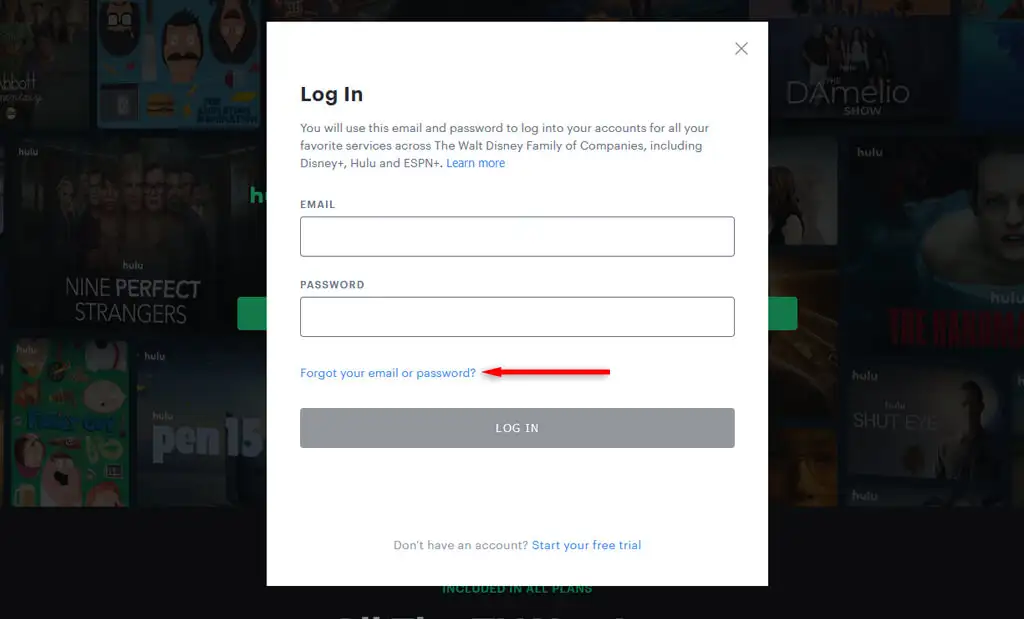
Jika Anda lupa alamat email mana yang Anda gunakan untuk mendaftar ke Hulu, Anda dapat mengetahui cara memulihkannya menggunakan alat Pemulihan Akun Hulu.
2. Pastikan Anda Mendaftar
Saat Anda mendaftar ke Hulu (terutama jika Anda mendaftar melalui paket bundel), Anda harus mengaktifkan akun Hulu Anda sebelum dapat masuk ke aplikasi atau situs web.
Berikut cara mengaktifkan akun Anda bergantung pada layanan mana yang Anda gunakan untuk mendaftar:
- Paket Disney
- Spotify Premium untuk Pelajar
- Hulu dengan T-Mobile Tidak Terbatas
Jika Anda telah mengaktifkan akun tetapi masih tidak dapat masuk, ada baiknya Anda memeriksa apakah langganan Anda masih aktif. Mungkin ada yang tidak beres dengan metode pembayaran perpanjangan otomatis Anda sehingga tidak dapat diproses. Ini berarti Anda perlu memperbarui informasi pembayaran dan memperbarui langganan Anda.
3. Mulai ulang Aplikasi Hulu atau Browser Web
Anda mungkin sudah mencobanya, tetapi untuk berjaga-jaga, coba setel ulang aplikasi Hulu atau browser web Anda. Cukup tutup programnya, tunggu beberapa detik, lalu mulai lagi. Terkadang, hal ini dapat mengatasi gangguan koneksi acak dan membuat layanan Hulu berfungsi kembali.
Catatan: Mungkin ada masalah dengan layanan Hulu, jadi ada baiknya memeriksa apakah pengguna lain melaporkan masalah tersebut. Untuk melakukannya, kunjungi situs web Down Detector atau cari sebutan di media sosial.
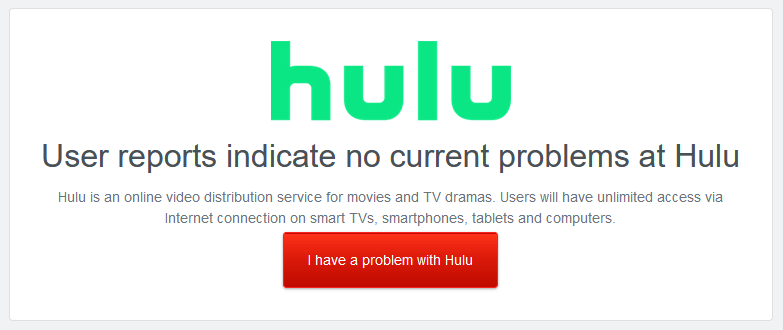
4. Pecahkan Masalah Koneksi Internet Anda
Layanan streaming memerlukan koneksi internet yang cukup baik agar dapat bekerja secara efektif. Jika internet Anda bermasalah atau kecepatan koneksi jaringan Anda tidak maksimal, kemungkinan besar Anda akan mengalami masalah saat mencoba menonton Hulu.
Lihat panduan mendalam kami tentang pemecahan masalah koneksi internet.
Hal ini terutama berlaku jika Anda menggunakan Hulu melalui paket TV Langsung karena Anda perlu mengonfigurasi pengaturan jaringan rumah melalui layanan tersebut. Sayangnya, Anda hanya dapat mengubahnya empat kali dalam setahun, jadi pastikan Anda perlu melakukannya.

Demikian pula, jika Anda hanya masuk ke akun seluler dan bukan akun rumah dalam 30 hari, Anda mungkin perlu masuk ke akun rumah agar dapat berfungsi kembali.
Catatan: VPN sering kali menimbulkan masalah pada layanan streaming, karena biasanya VPN tersebut dilarang untuk mencegah orang memalsukan geolokasinya. Coba nonaktifkan VPN atau jaringan proxy Anda dan masuk.
5. Perbarui Aplikasi Hulu ke Versi Terbaru
Jika Anda melakukan streaming Hulu melalui aplikasi, dan terjadi masalah, pembaruan mungkin diperlukan. Seringkali, pembaruan menghilangkan sisa bug, meningkatkan kinerja, dan memberikan patch keamanan yang melindungi akun Anda — sehingga hal tersebut sepadan.
Cara Anda memperbarui aplikasi Hulu akan bergantung pada perangkat Anda.
Untuk memperbarui aplikasi Android:
- Buka Google Play Store , lalu pilih ikon Profil Anda.
- Pilih Kelola aplikasi dan perangkat dan pilih Hulu di tab Kelola .
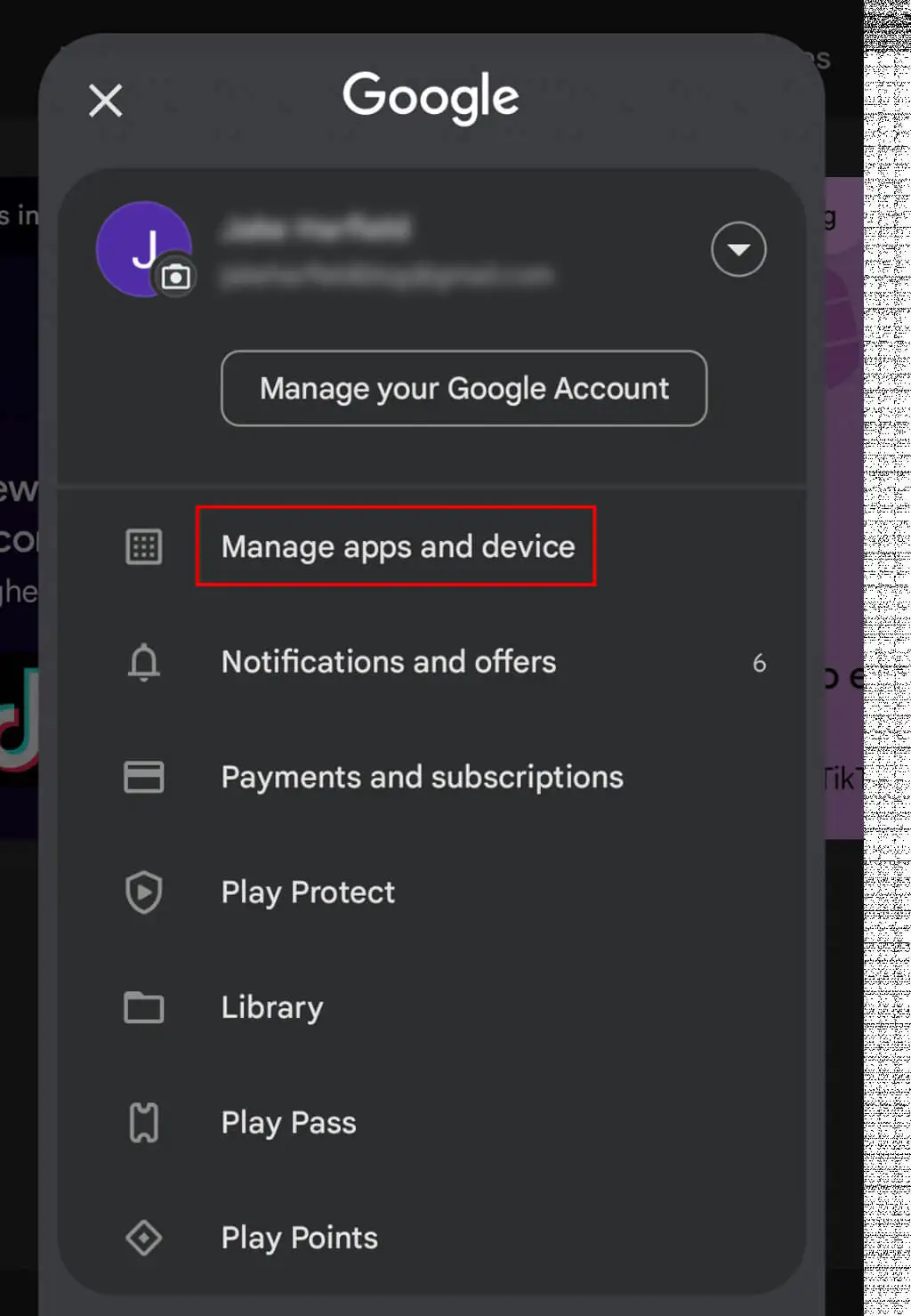
- Ketuk Perbarui .
Untuk memperbarui aplikasi iOS di iPhone atau iPad:
- Buka App Store dan pilih Pembaruan .
- Temukan Hulu , lalu pilih Perbarui jika tersedia.
Untuk perangkat lain, seperti Smart TV, Nintendo Switch, Xbox, atau PlayStation, Anda perlu menavigasi pengaturan perangkat lunak atau sistem dan memperbarui aplikasi secara manual. Jika Anda merasa kesulitan, Anda dapat melihat cara memperbarui setiap perangkat di Hulu.com.
Catatan: Jika aplikasi Hulu masih tidak berfungsi, Anda dapat menghapus instalan aplikasi tersebut dan mengunduhnya kembali dari app store. Meskipun membuat frustrasi, ini mungkin membantu menghilangkan kesalahan Hulu dan membuat aplikasi berfungsi kembali.
6. Hapus Browser Web dan Cache Aplikasi Anda
Terkadang, cache aplikasi dan browser rusak, menyebabkan banyak masalah. Untuk memperbaikinya, Anda dapat membersihkan cache, mengatur ulang kesalahan, dan membuat aplikasi berfungsi dengan benar lagi.
Untuk menghapus cache Anda di browser web seperti Google Chrome, Firefox, atau Safari, buka Pengaturan > Riwayat > Hapus Riwayat . Biasanya ada opsi untuk memeriksa dan menghapus “Cache.” Lihat panduan kami untuk mengetahui cara menghapus cache di browser apa pun.
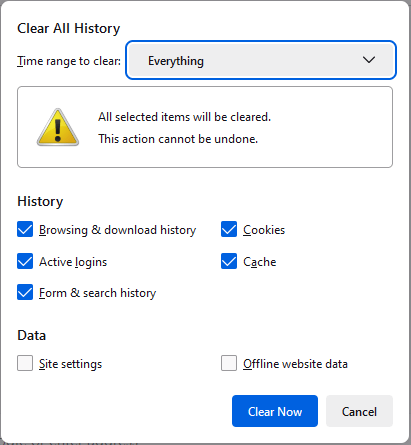
Untuk menghapus cache Hulu di perangkat seluler Android:
- Buka Pengaturan > Aplikasi .
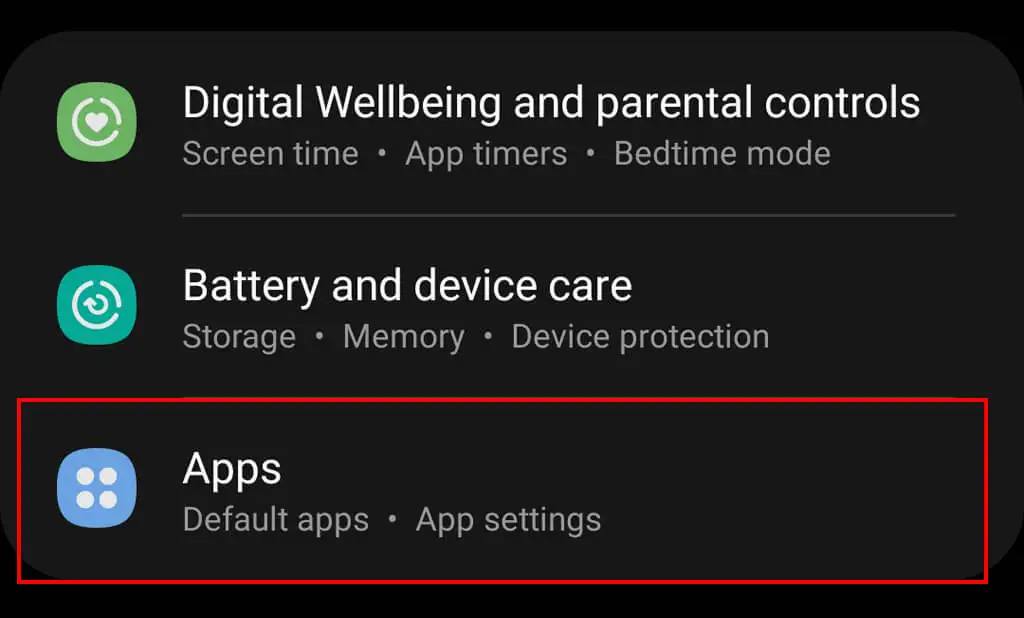
- Pilih Hulu dan ketuk Penyimpanan .
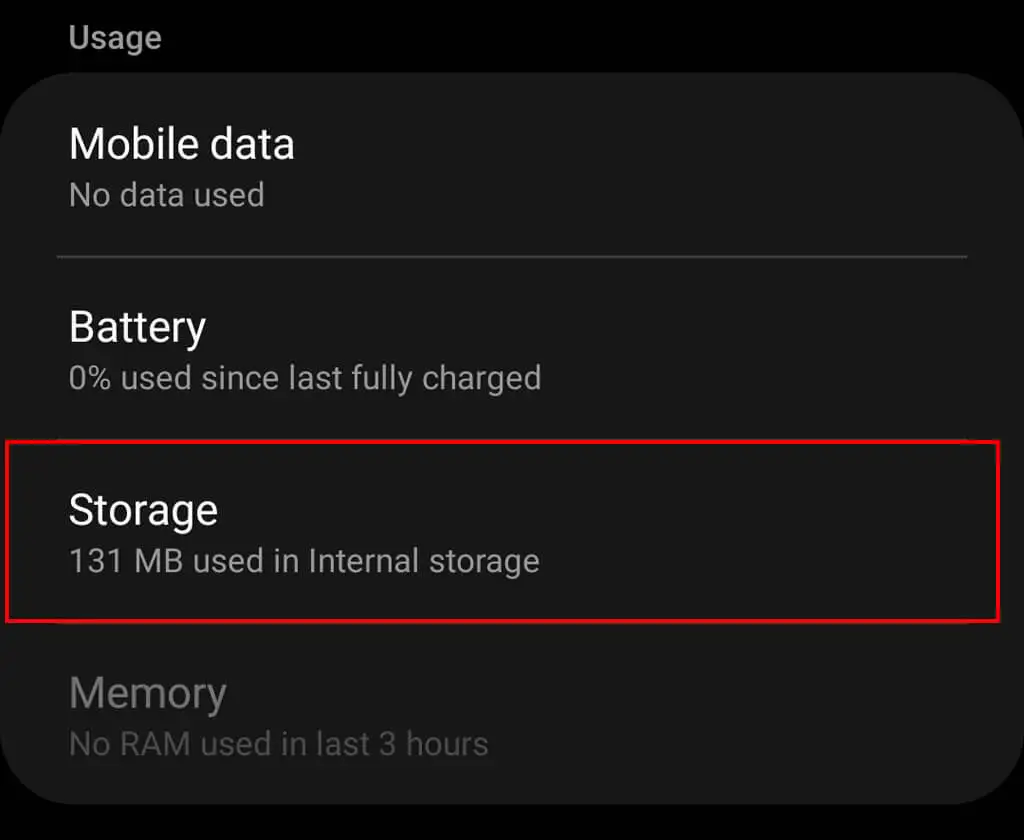
- Ketuk Hapus cache .
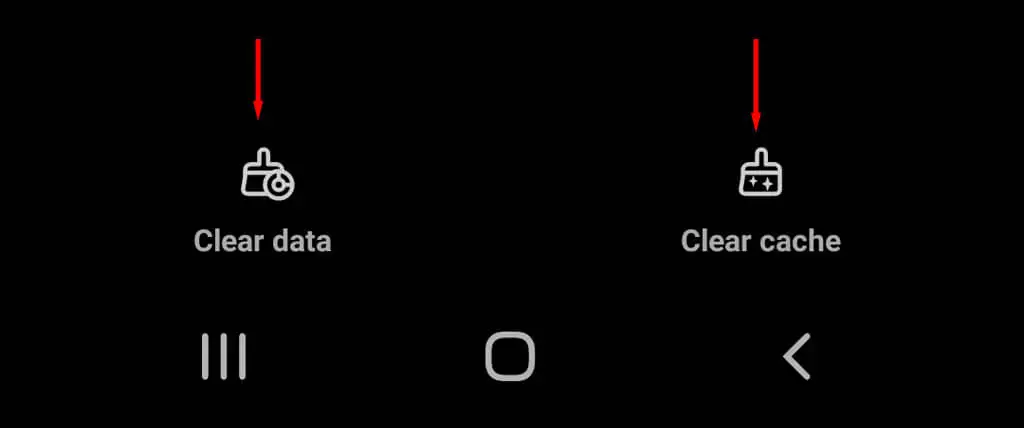
Untuk menghapus cache Hulu di iPhone:
- Tekan dan tahan ikon Hulu di layar beranda Anda, lalu tekan X . Tekan lagi dan ketuk Hapus .
Catatan: Periksa menu pengaturan perangkat untuk perangkat lain atau lihat panduan produsen.
Tonton Terus Film Favorit Anda
Semoga panduan pemecahan masalah ini membantu Anda membuka blokir akun Hulu dan kembali menonton film dan acara TV favorit Anda. Jika tidak, opsi terakhir Anda adalah menghubungi dukungan pelanggan Hulu dan memandu mereka mengatasi masalah Anda — semoga mereka dapat membantu Anda kembali dalam waktu singkat.
